当前位置:首页 > 帮助中心 > U盘重装win10设置bios从U盘启动,这一点需注意!
U盘重装win10设置bios从U盘启动,这一点需注意!
日期:2021-09-13 | 时间:11:13
U盘重装win10设置bios从U盘启动,这一点需注意!最近有很多使用 win7系统的朋友,想通过u盘来重装win10系统,但是却不知道怎么去设置u盘启动。确实,现在win10系统可以说是成熟度还可以的操作系统,而未来win11系统也会出场,所以升级安装win10适应适应,还是很有必要的。如果你不知道怎么去设置电脑bios从u盘启动,下面就一起来看看U盘重装win10设置bios从U盘启动的方法,很容易就可以学会的!
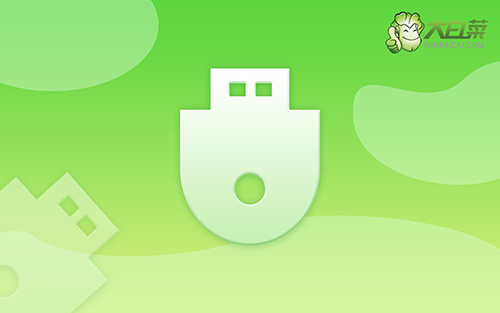
操作步骤如下:
1、查询笔记本电脑型号的BIOS设置界面热键
2、重启电脑,出现重启画面时迅速按下设置热键进入BIOS界面
3、进入BIOS界面,利用方向键切换至BOOT菜单

4、在BOOT界面中,使用方向键选中大白菜u盘对应的U盘选项,并使用“+”键移动到第一选项,最后按下F10键保存并退出(注意:通常带有“USB”字母的选项即为U盘启动盘选项)

U盘重装win10设置bios从U盘启动,这一点需注意!经过上面的操作,我们就可以完成U盘重装win10设置bios从U盘启动的方法。我们制作好u盘启动盘之后,就可以通过bios快捷键或者是u盘启动快捷键来设置u盘启动,注意:不同型号的电脑,拥有不一样的快捷键,请自行网上查询。

